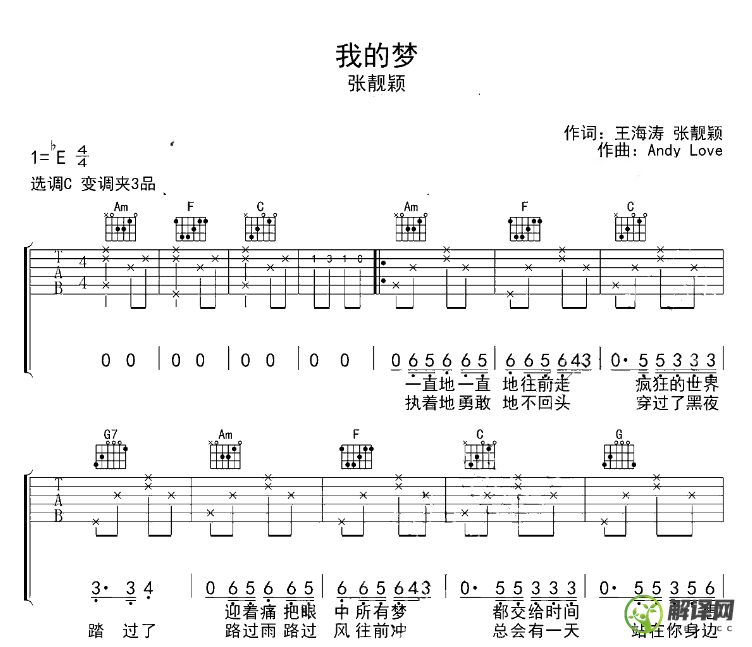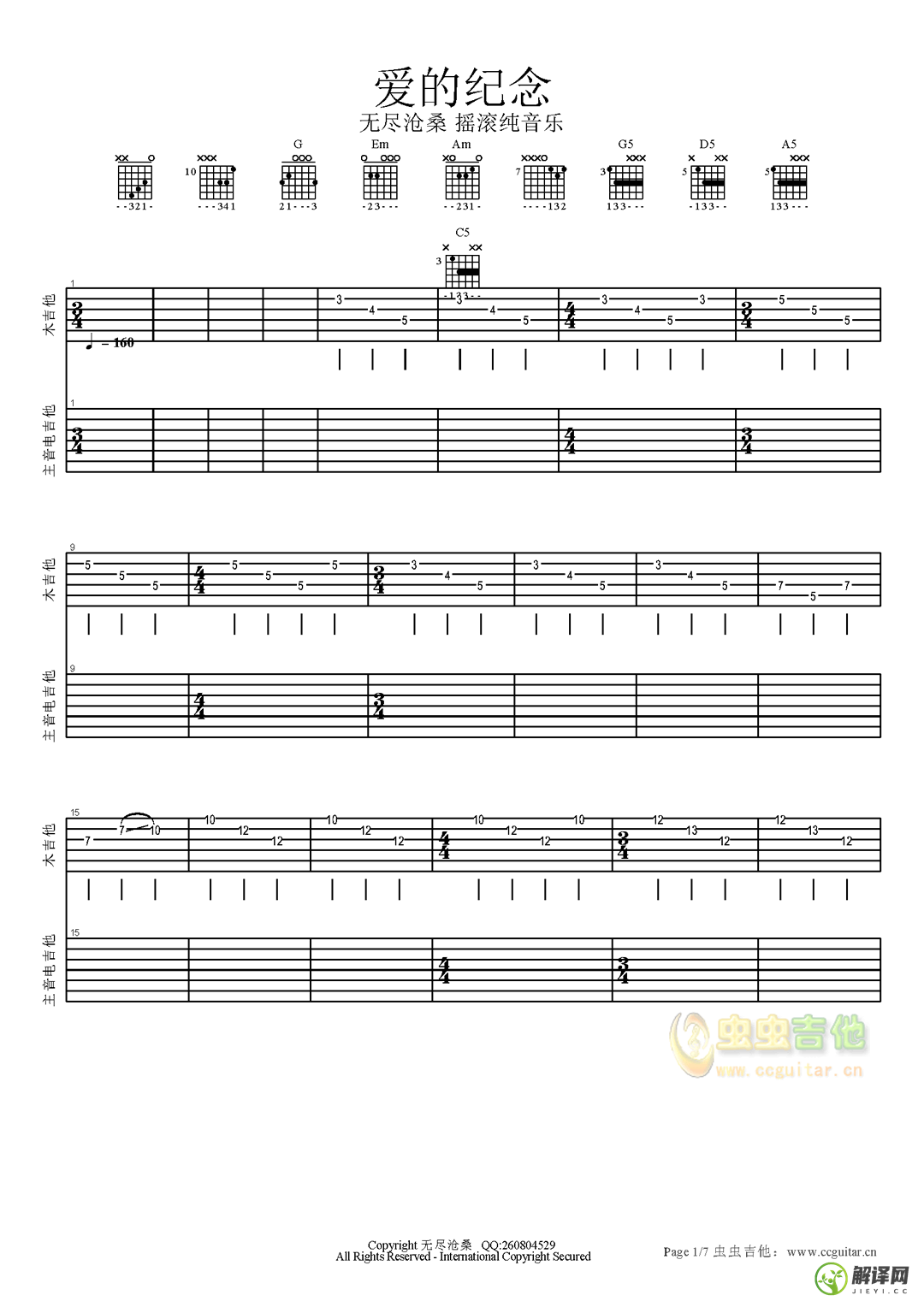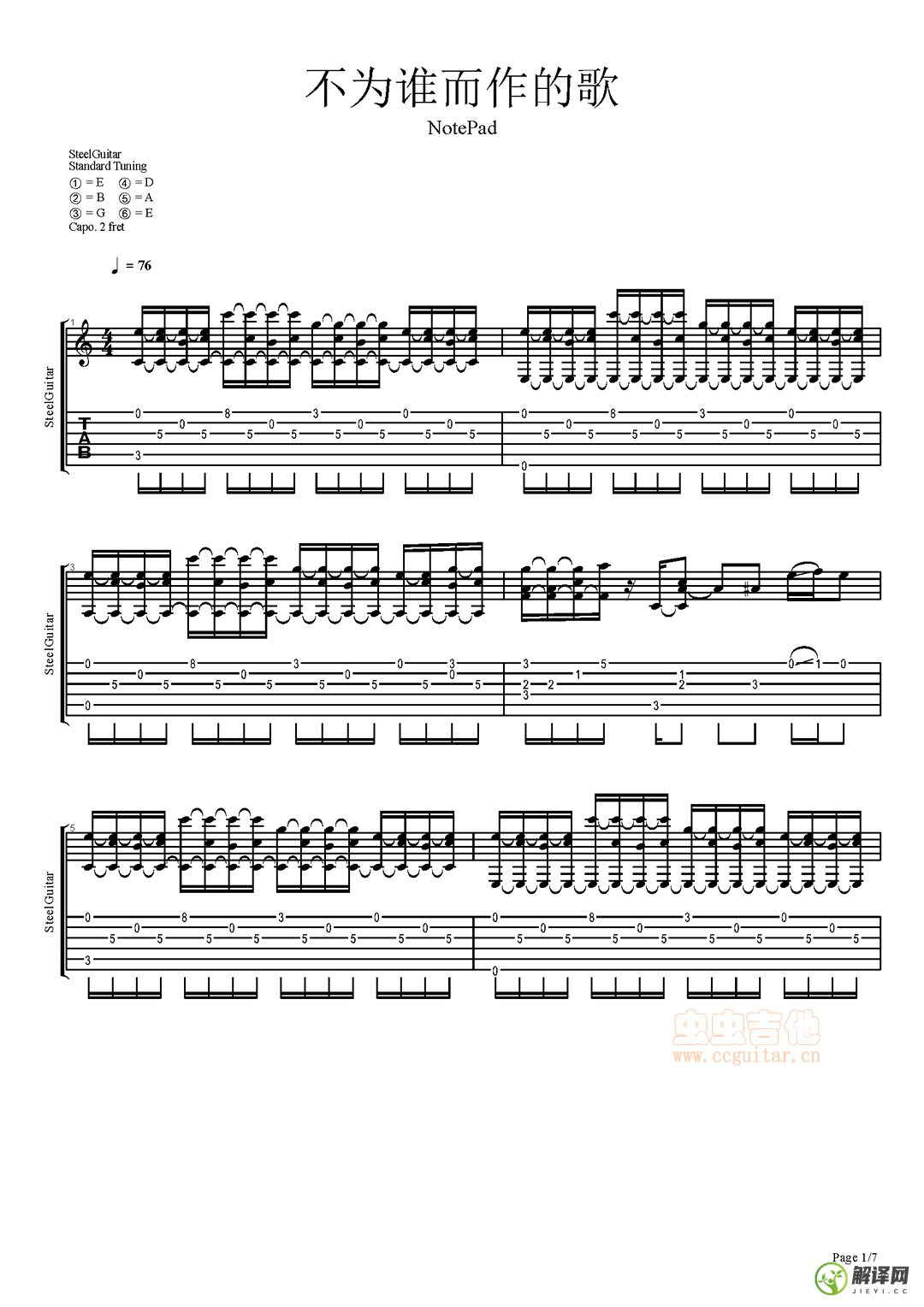怎么样设置tp无线路由器
今天给各位分享如何设置TP无线路由器的知识,其中也会对怎么样设置tp无线路由器进行解释,如果能碰巧解决你现在面临的问题,别忘了关注本站,现在开始吧!
本文目录一览:
1、怎样设置tp-link无线路由器
2、tp怎么设置无线路由器
3、tp路由器无线怎么设置
怎样设置tp-link无线路由器
、首先要连接好无线路由器和网线、调制解调器。要确保网络畅通、所有指示灯都正常亮着。
2、然后打开手机设置,连接没有密码信号且为满格的无线。在浏览器地址栏中输入192.168.1.1回车,部分路由器(如腾达)的默认地址为192.168.0.1,如果默认地址有作修改,请输入修改后的路由器IP地址。
3、输入路由器登陆的账号和密码,不同品牌有不同的默认的账号密码,老旧的TPLINK 账户和密码均为admin,新固件默认为空,第一次使用必须设置登录账户和密码。
4、登陆后进入到总界面,因为手机屏幕小字体显示看不清楚,可以双击屏幕,如果依然觉的字体小,可以用进行两指缩放。
6、点击无线设置的二级菜单中,无线安全设置。
7、将画面移动到右边,在这里建议选择加密方式为WPA-PSK/WPA2-PSK,这种加密方式更安全,不容易被破解。在PSK密码中输入需要设置的wifi密码,密码长度为8-16位。
8、设置完成之后,滑动屏幕,找到保存按钮,点击保存设置。

tp怎么设置无线路由器
新版的TP无线路由器的设置网址、设置界面、管理员密码等方面,与旧版本的TP-Link路由器是完全不一样的。如下是tp怎么设置无线路由器,欢迎阅读以及参考!
tp怎么设置无线路由器
1、设置登录密码
打开电脑上的浏览器,在浏览器中输入:tplogin.cn——在弹出的.界面中,先给这台TP-Link路由器设置一个“登录密码”,
(2)、新版TP-Link路由器,只有再第一次设置时,打开tplogin.cn时,才会出现设置“登录密码”的界面。之后打开tplogin.cn时,会出现输入“登录密码”的界面,
所以,请大家牢记刚才为这台TP-Link路由器设置的登录密码,以便以后管理路由器时,能够成功登录到设置页面。
2、设置上网
(1)、宽带拨号上网
在开通宽带时,运营商提供了宽带帐号、宽带密码;并且在未使用路由器时,电脑需要使用“宽带连接”拨号上网,
如果你的宽带情况与上面的描述一致,这里就应该选择:“宽带拨号上网”——然后填写运营商提供的“宽带账号”、“宽带密码”——点击“下一步”
(2)、自动获得IP地址
开通宽带业务时,运营商没有提供宽带账号、宽带密码信息,且在未使用路由器时,电脑连接宽带网线(光猫)后,自动就能上网。
如果你的宽带与上面描述相符,这里就应该选择:自动获得IP地址——点击“下一步”。
重要说明:
光纤宽带的用户需要注意,如果运营商提供了宽带账号、宽带密码;但是在未使用路由器的情况下,电脑连接光猫后自动就能上网,没有用到“宽带连接”拨号。 这种情况下,上网方式应该选择:自动获得IP地址
(3)、固定IP地址
在未使用路由器时,电脑连接宽带网线(光猫)后,需要在“本地连接”中,填写运营商提供的静态IP地址信息,然后电脑才能上网。
如果你的宽带与上面描述相符,上网方式就应该选择:“固定IP”——然后填写运营商提供的:固定IP、子网掩码、网关、DNS——点击“下一步”。
3、无线设置
在“无线名称”中设置:无线wifi名称——“无线密码”中设置:无线WiFi密码——点击“确定”。
设置新版TP路由器的 wifi名称和密码
注意问题:
(1)、无线名称,建议用字母、数字来设置,切勿使用中文;因为某些手机、笔记本的无线网卡不支持中文,会出现搜索不到中文名称的WiFi信号。
(2)、无线密码,建议用大小写字母、数字、符号的组合来设置,且长度不得小于8位,以便保证无线WiFi的安全。
4、创建TP-Link ID
点击“创建免费的TP-Link ID”
重要说明:
(1)、TP-LINK ID是用来将路由器连接到云服务器,进行在线升级、应用安装等管理ID。
(2)、只有TP-Link云路由器,才有TP-Link ID这个选项,其它普通的TP-Link路由器,没有创建TP-Link ID这个选项的。
5、填写TP-Link ID注册信息
使用您的手机号码或者邮箱进行创建,并设置对应的管理密码。如下图所示:
填写TP-Link ID注册信息!
tp路由器无线怎么设置
无线路由器可以实现宽带共享功能,为局域网内的电脑、手机、笔记本等终端提供有线、无线接入网络。下面我为大家介绍tp路由器无线怎么设置,欢迎阅读。
根据以下步骤,设置您的路由器:
第一步、线路连接
没有使用路由器时,电脑直接连接宽带上网,现在使用路由器共用宽带上网,则需要用路由器来直接连接宽带。根据入户宽带线路的不同,可以分为网线、电话线、光纤三种接入方式。
路由器网线连接图
注意:宽带线一定连接到路由器WAN口,WAN口颜色与LAN口一般不同,电脑连接1234任意一个端口。
连接好线路之后,请检查对应的接口指示灯常亮或闪烁,如果指示灯不亮,请点击参考排查方法:
第二步、操作电脑设置
设置路由器之前,需要将操作电脑设置为自动获取IP地址。如果您的操作电脑的有线网卡已经设置为动态获取IP地址,则可以直接进行下一步。
第三步、登陆管理界面
1、输入路由器管理地址
打开电脑桌面上的'IE浏览器,清空地址栏并输入路由器管理IP地址(192.168.1.1或tplogin.cn),回车后弹出登录框。
注意:部分路由器使用tplogin.cn登录,路由器的具体管理地址建议在壳体背面的标贴上查看。
2、登录管理界面
初次进入路由器管理界面,为了保障您的设备安全,需要设置管理路由器的密码,请根据界面提示进行设置。如下图:
注意:部分路由器需要输入管理用户名、密码,均输入admin即可。
第四步、按照设置向导设置路由器
1、开始设置向导
进入路由器的管理界面后,点击 设置向导,点击 下一步。
2、选择上网方式
如果您通过运营商分配的宽带账号密码进行PPPoE拨号上网,则按照文章指导继续设置。
上网方式选择PPPoE(ADSL虚拟拨号) ,点击 下一步。
3、输入上网宽带账号和密码
在对应设置框填入运营商提供的宽带账号和密码,并确定该账号密码输入正确。
注意:很多用户因为输错宽带账号密码导致无法上网,请仔细检查入户的宽带账号密码是否正确,注意中英文输入、字母大小写、后缀等是否输入完整。
4、设置无线参数
SSID即无线网络名称(可根据实际需求设置),选中 WPA-PSK/WPA2-PSK 并设置PSK无线密码,点击 下一步。
注意:无线密码是用来保证无线网络安全,确保不被别人蹭网。
5、设置完成
点击 完成,设置向导完成。
注意:部分路由器设置完成后需要重启,点击重启即可。
第五步、确认设置成功
设置完成后,进入路由器管理界面,点击运行状态,查看 WAN口状态,如下图框内IP地址不为0.0.0.0,则表示设置成功。
至此,网络连接成功,路由器已经设置完成。电脑连接路由器后无需进行宽带连接拨号,直接可以打开网页上网。
如果您还有其他电脑需要上网,用网线直接将电脑连接在1234接口即可尝试上网,不需要再配置路由器。如果是笔记本、手机等无线终端,无线连接(参考 无线连接)到路由器直接上网即可。
如何设置TP无线路由器的介绍就聊到这里吧,感谢你花时间阅读本站内容,更多关于怎么样设置tp无线路由器、如何设置TP无线路由器的信息别忘了在本站进行查找喔。
-
DreamItPossible吉他谱,原版歌曲,简单C调弹唱教学,六线谱指弹简谱3张图
Dream It Possible吉他谱,取自演唱的歌曲是经典C调指弹编配的曲谱,非常好听的弹唱曲谱,下面3张高清曲谱由吉曲谱网为大家更新分享,有喜欢吉它的朋友欢迎关注!
2023-08-17阅读:30 -
爱的纪念摇滚版乐队全谱G调GTP六线PDF谱总谱吉他谱,原版歌曲,简单G调弹唱教学,六线谱指弹简谱7张图
爱的纪念 摇滚版 乐队全谱G调GTP六线PDF谱总谱吉他谱,取自演唱的歌曲是经典G调指弹编配的曲谱,非常好听的弹唱曲谱,下面7张高清曲谱由吉曲谱网为大家更新分享,有喜欢吉它的朋友欢迎关注!
2023-07-30阅读:12 -
不为谁而作的歌C调GTP六线独奏吉他谱,原版歌曲,简单C调弹唱教学,六线谱指弹简谱7张图
不为谁而作的歌C调GTP六线 独奏吉他谱,取自演唱的歌曲是经典C调指弹编配的曲谱,非常好听的弹唱曲谱,下面7张高清曲谱由吉曲谱网为大家更新分享,有喜欢吉它的朋友欢迎关注!
2023-07-29阅读:2 -
宝贝in,张悬原版theday吉他谱C调六线谱,简单弹唱教学指弹简谱图,十万吉他手版
宝贝in,它是张悬演唱的歌曲,由十万吉他手编配制谱,是一首经典歌曲编配的C调指弹编配的曲谱,歌曲选自《Lightpath》专辑非常好听的弹唱曲谱,下面1 2高清曲谱由吉它自学网为大家更新分享,有喜欢吉它的朋友欢迎关注!
2023-06-17阅读:0 -
关于tplink便携式无线路由器怎么设置的信息
网友朱毅提问:关于tplink便携式无线路由器怎么设置的信息 解译网将综合多位内业人士从不同角度和维度来解答 本篇文章给大家谈谈t
2023-04-15阅读:4